Контрола над филмовима и ТВ емисијама на вашој Нетфлик Инстант листи је једноставан начин да се уверите да можете брзо да пронађете видео записе које желите да гледате. Нетфлик је такође веома добар у томе да вам понуди релевантне изборе на основу ваших претходних навика гледања и оцена, чиме побољшава ваше искуство са услугом. Дакле, ако сте пријављени на други Нетфлик налог на свом Року-у и желите да се пријавите са другим, онда можете да пратите кораке у наставку да бисте сазнали више о одјављивању са Нетфлик налога који је тренутно на вашем Року-у.
Промена Нетфлик налога на Року 3
Имајте на уму да ћете морати да знате адресу е-поште и лозинку за Нетфлик налог који желите да користите за пријављивање. Ако немате те информације, нећете моћи да гледате Нетфлик на Року док их не унесете. Дакле, имајући то на уму, пратите кораке у наставку да бисте научили како да се одјавите са Нетфлик-а на свом Року-у.
Корак 1: Идите на почетни екран Року, а затим помоћу даљинског управљача померите курсор на Нетфлик канал, али га немојте бирати.


Корак 2: Притисните * тастер на Року даљинском управљачу да бисте отворили Нетфлик канал Опције мени.
Корак 3: Изаберите Уклони канал опција.


Корак 4: Изаберите Уклони канал поново опцију да потврдите да желите да избришете Нетфлик канал са Року-а.


Корак 5: Вратите се на почетни екран Нетфлик-а, а затим изаберите Продавница канала опцију у колони на левој страни екрана.


Корак 6: Померите се надоле до Филмови и ТВ категорију, а затим изаберите Нетфлик.
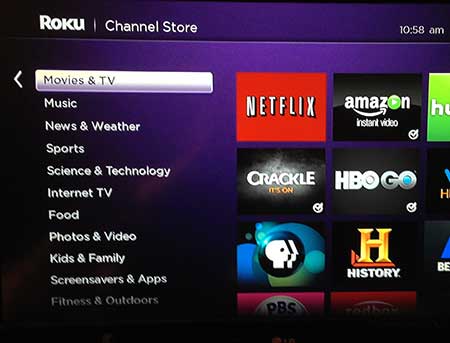
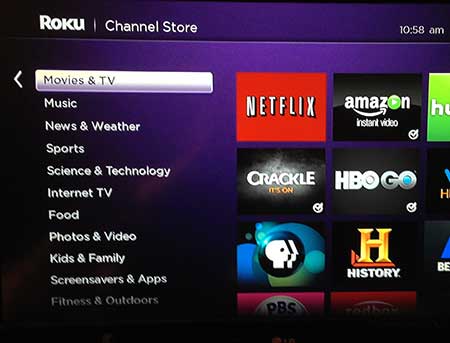
Корак 7: Изаберите Додај канал опција.


Корак 8: Изаберите Пријавите се опцију, а затим унесите адресу е-поште и лозинку повезане са вашим Нетфлик налогом да бисте се пријавили.


Научите како да се одјавите са Нетфлик-а на свом иПад-у ако се такође суочавате са сличним проблемом са тим уређајем.